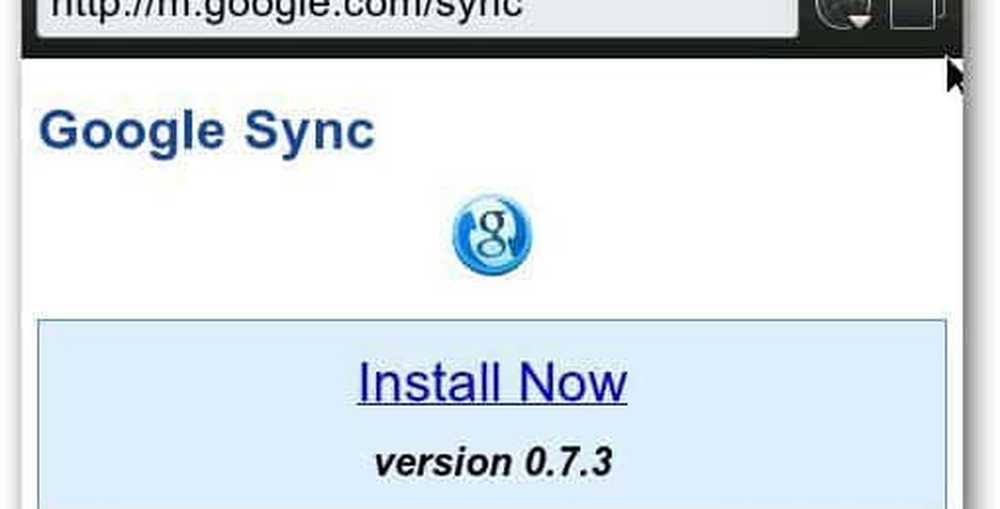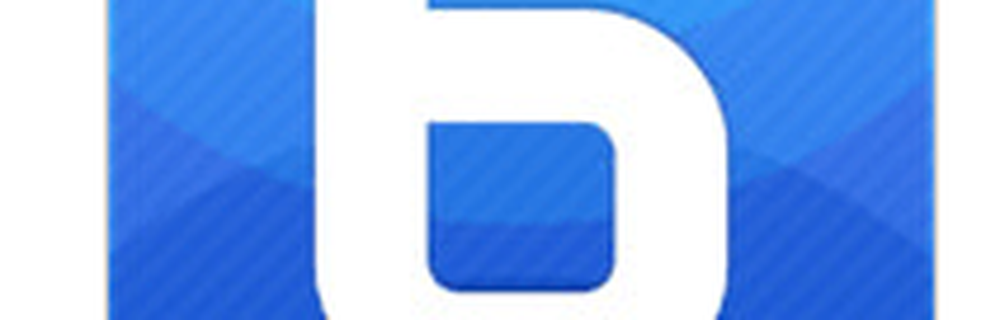Transferați fișiere între iPhone și PC fără fir
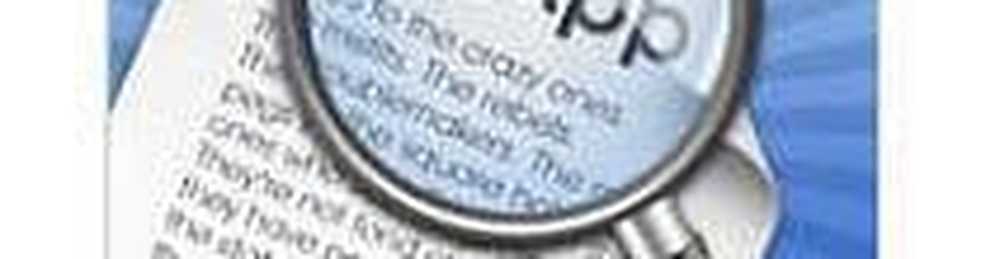
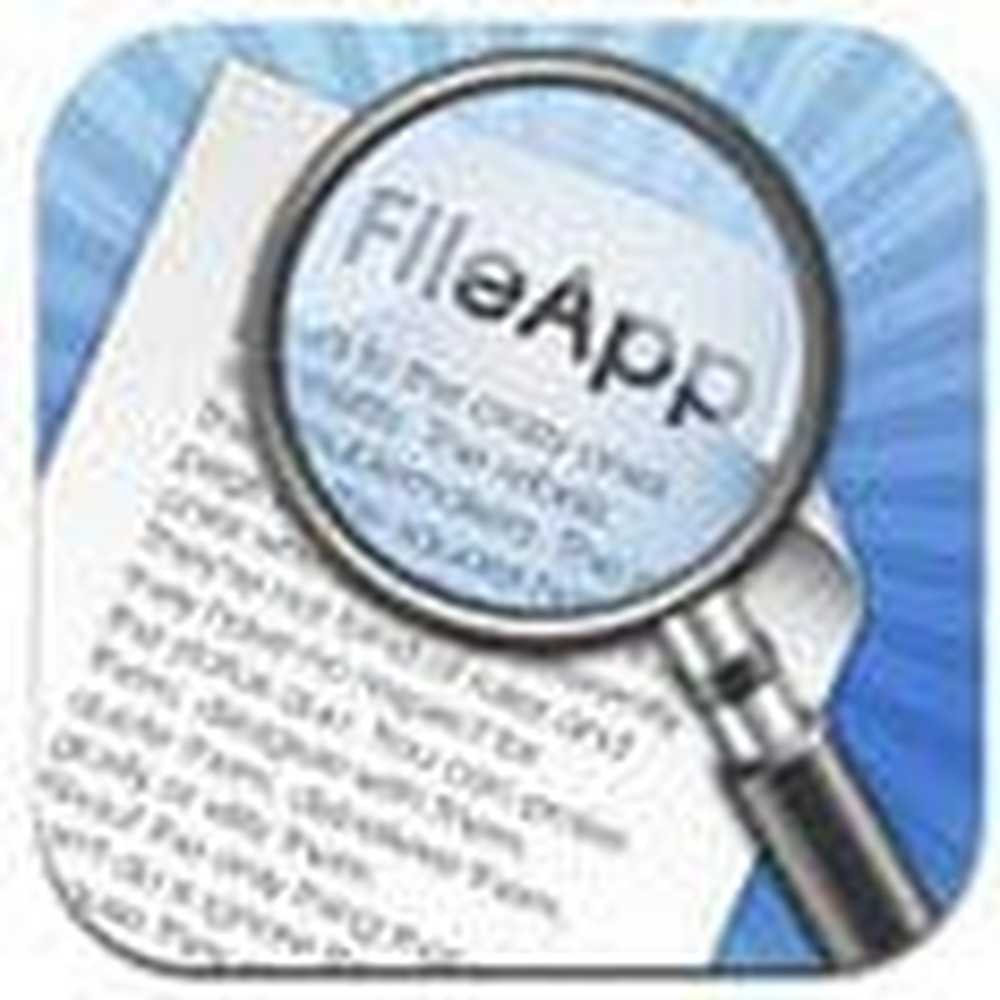 Mulți utilizatori de iOS nu le place să le conecteze iPhone-ul sau iPad-ul la un computer pentru a transfera fișiere. FileApp pentru iOS vă permite să transferați fișiere și fotografii fără a conecta dispozitivul la un computer și utilizând iTunes. Este un manager de fișiere care vă permite să vizualizați și formate de fișiere audio, video și document.
Mulți utilizatori de iOS nu le place să le conecteze iPhone-ul sau iPad-ul la un computer pentru a transfera fișiere. FileApp pentru iOS vă permite să transferați fișiere și fotografii fără a conecta dispozitivul la un computer și utilizând iTunes. Este un manager de fișiere care vă permite să vizualizați și formate de fișiere audio, video și document.Știu că mulți oameni se gândesc "de ce nu folosiți Dropbox sau Skydrive?" Ei bine, ai dreptate. Aceasta este o opțiune perfectă în timp ce sunteți în mișcare, dar când sunt în rețeaua locală, FileApp îmi permite să deschid o adresă ftp în Windows Explorer și să copiați / inserați direct fișierele. Îi scoate pe omul din mijloc în timp ce se află în aceeași rețea WiFi.
Folosind FileApp pe iPhone cu Windows
Mai întâi instalați FileApp pe dispozitivul dvs. din App Store.
Când este lansat, FileApp afișează tabloul de bord care vă permite să gestionați fișierele de pe dispozitivul dvs. iOS. Mai intai voi adauga fisierele de pe iPhone care trebuie copiate pe computerul meu. Din dispozitivul dvs., atingeți Fotografii și videoclipuri, dați-i acces la aplicația dvs. Foto. Apoi pur și simplu selectați imaginile pe care doriți să le adăugați.
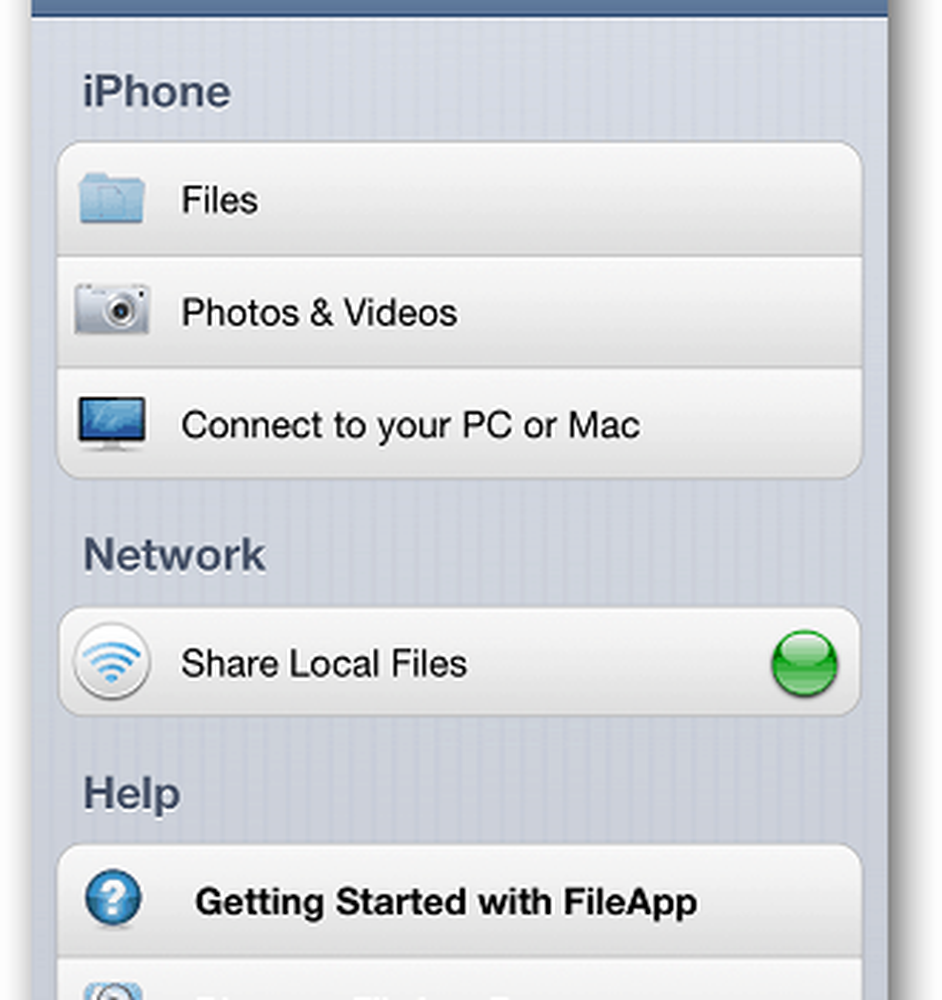
Faceți clic pe Fișiere din tabloul de bord și vedeți fișierele salvate în dosarul Fișiere importate.
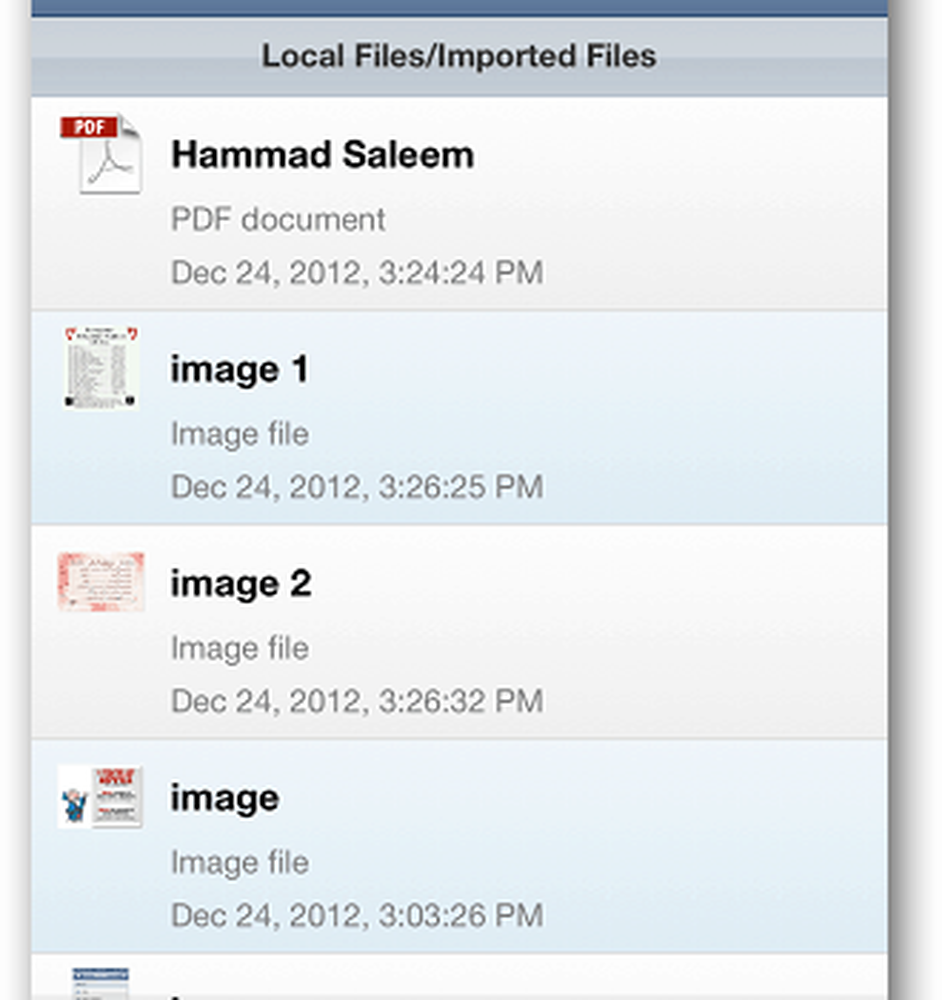
După ce aveți fișierele pe care doriți să le transferați, reveniți la tabloul de bord și atingeți Partajare fișiere locale.

Porniți partajarea FTP și notați adresa ftp și numărul portului de acolo.
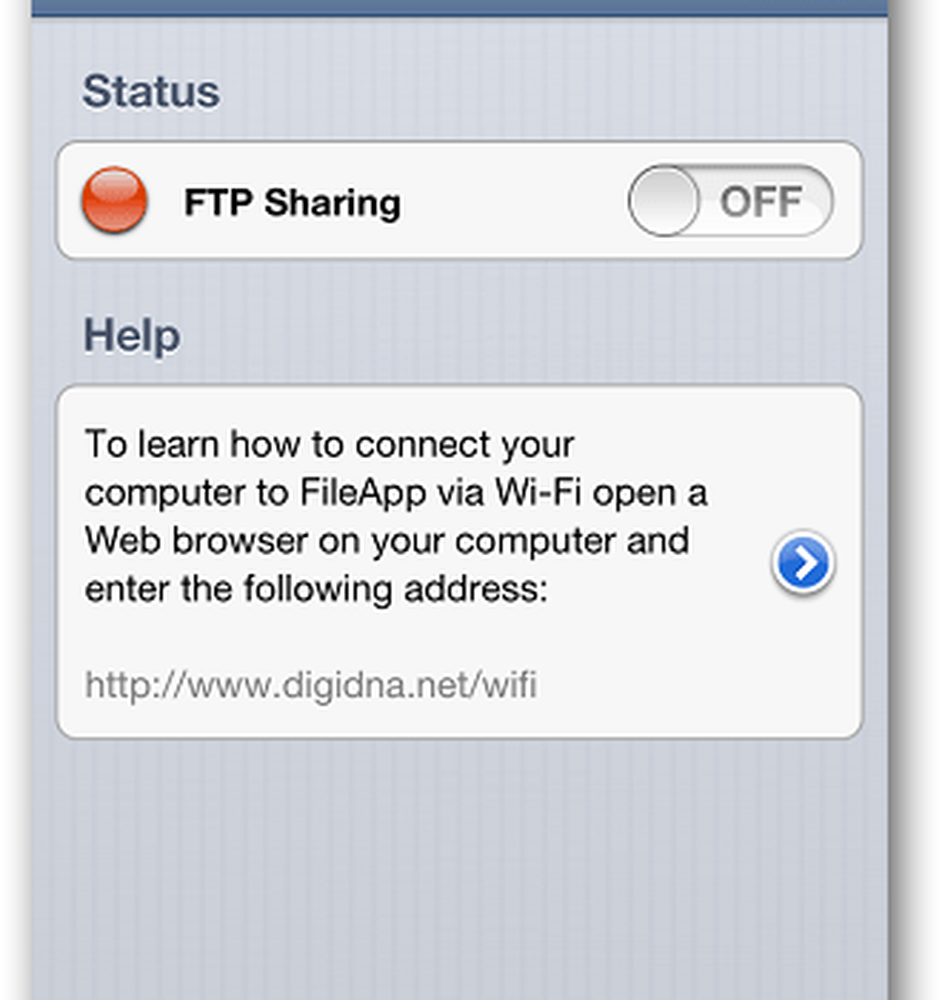
Acum, deschideți Windows Explorer și lipiți adresa pe care ați copiat-o din aplicație. Asigurați-vă că FileApp rulează și pe dispozitiv. Tastați adresa ca ftp: //xxx.xxx.xx.xx: port # și apăsați pe Enter.
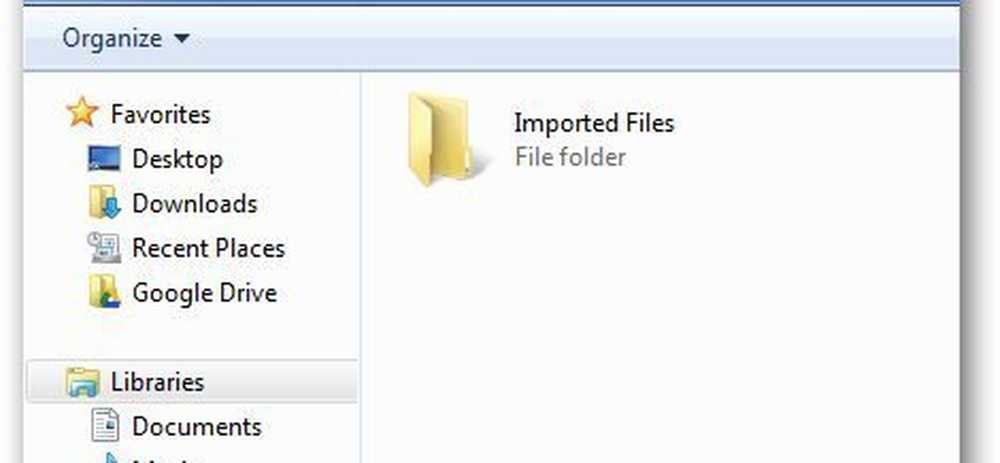
Deschideți dosarul fișierelor importate, selectați fișierele pe care doriți să le copiați și inserați pe computer. Apoi puteți muta fișiere de pe computer pe iPhone sau iPad.

Cel mai bun lucru pe care-l place despre această aplicație este că puteți deschide multe formate de fișiere diferite care nu sunt suportate nativ. În timpul testelor mele, am deschis fișiere PDF și Microsoft Office DOCX fără probleme. Însă pentru videoclipuri, puteți reda numai formatele standard iPhone - H.264 și MPEG-4.
FileApp este gratuită, dar există și o versiune Pro pentru $ 5.99, care oferă caracteristici complexe cum ar fi mutarea mai multor fișiere simultan, redenumirea dosarelor, înregistrarea vocii și multe altele.